Protams, Windows bloķēšanas ekrāns sveicina jūs ar satriecošu vista, kad ieslēdzat datoru vai atverat savu klēpjdatoru. Tomēr tas nenodrošina nekādu drošības mērķi, un jūs, iespējams, jau sen esat pārtraucis novērtēt tās ainas lielo nozīmi. Manuprāt, bloķēšanas ekrāns ir tikai nepatīkama sajūta, ka man ir jāvirzās vai velciet prom, pirms es nokļūstu uz faktisko pieteikšanās ekrānu, aiz kura aizveras mana datora saturs. Par laimi, ir iespējams atspējot bloķēšanas ekrānu operētājsistēmā Windows 10, 2018. gada aprīlī Update (versija 1803), ja vēlaties veikt ātru reģistra maiņu.
Pēc bloķēšanas ekrāna atdalīšanas, šeit ir 13 citas lietas, kas jāpiestiprina, kad tiek uzstādīts Windows 10 klēpjdators un kas ir jauni iestatījumos. Un, ja esat tikko atjauninājis operētājsistēmu Windows 10 ($ 110 pie Amazon), 2018. gada aprīlī, atjauniniet, pārbaudiet tās jaunās iespējas, slēptās dārgakmeņus un drošības un privātuma uzlabojumus.

Atbrīvojieties no Windows 10 bloķēšanas ekrāna
Lūk, kā jūs varat pateikt Windows, lai sāktu datora bloķēšanas ekrānu un nosūtītu jums tieši uz pieteikšanās ekrānu:
- Meklēt regedit un palaist komandu
- Veiciet dubultklikšķi, lai kreisajā rūtī izvērstu HKEY_LOCAL_MACHINE .
- Veiciet dubultklikšķi, lai izvērstu PROGRAMMATŪRU .
- Veiciet dubultklikšķi, lai paplašinātu politiku .
- Veiciet dubultklikšķi, lai paplašinātu Microsoft .
- Tagad, veiciet dubultklikšķi, bet ar peles labo pogu noklikšķiniet uz Windows .
- Noklikšķiniet uz Jauns un pēc tam noklikšķiniet uz Taustiņš .
- Pārdēvējiet jauno atslēgu # 1, ko tikko izveidojāt kā personalizāciju, un nospiediet Enter
- Personalizēšanas mapē ar labo pogu noklikšķiniet reģistra redaktora labajā rūtī, atlasiet Jauns un pēc tam atlasiet DWORD (32 bitu) vērtību . Reģistra redaktora labajā rūtī ar nosaukumu Jauna vērtība # 1 parādīsies jauns uznirstošais logs. Pārdēvējiet to kā NoLockScreen un nospiediet Enter .
- Veiciet dubultklikšķi uz NoLockScreen, lai atvērtu tās vērtības datus. Sadaļā Vērtības dati mainiet vērtību no 0 līdz 1 un noklikšķiniet uz Labi .

- Iziet no reģistra redaktora un restartējiet datoru.
Tagad jūs apiet bloķēšanas ekrānu un pāriet tieši uz pieteikšanās ekrānu, kur jums jāievada parole vai PIN, lai pieteiktos datorā. Un jūs joprojām varat aplūkot bloķēšanas ekrāna skatījumu aiz pieteikšanās uzvednes.

Pirmkārt publicēts 2015. gada 28. oktobrī.
Atjauninājums, 2018. gada 14. jūnijs : Atjaunināts, lai atspoguļotu izmaiņas, kas veiktas operētājsistēmā Windows 2018.







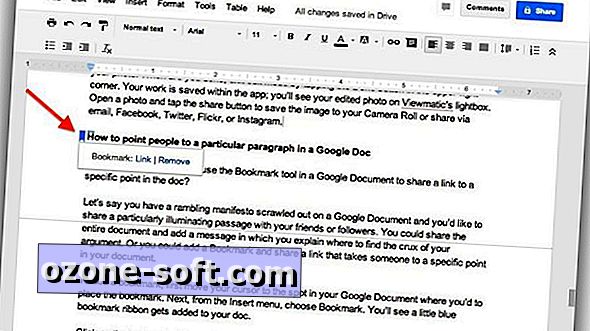





Atstājiet Savu Komentāru